閉じた線形状を自由曲面にへ変換するテクニック
Shade3Dの閉じた線形状を自由曲面に変換する条件として、コントロールポイントが4点からなる
単純な閉じた線形状の場合は、オブジェクトモードでツールパラメータの「自由曲面に変換」より
実行することができます。
しかし、コントロールポイントが5点以上からなる「閉じた線形状」の場合は、自由曲面に変換できません。
変換できない要因としては、自由曲面の性質が大きく影響しています。
※詳しくは、以下のWebサイトをご確認ください。
・自由曲面とは?
https://knowledge.shade3d.jp/kb24
上記以外で「閉じた線形状」を自由曲面に変換できるのは、以下の条件を満たしている必要があります。
・コントロールポイントが偶数で構成されている
・対角線上となるコントロールポイントが正しく選択されていない
例えば、以下の長方形は5個のコントロールポイントで構成されオブジェクトモードでは、
「自由曲面に変換」を行うことができません。
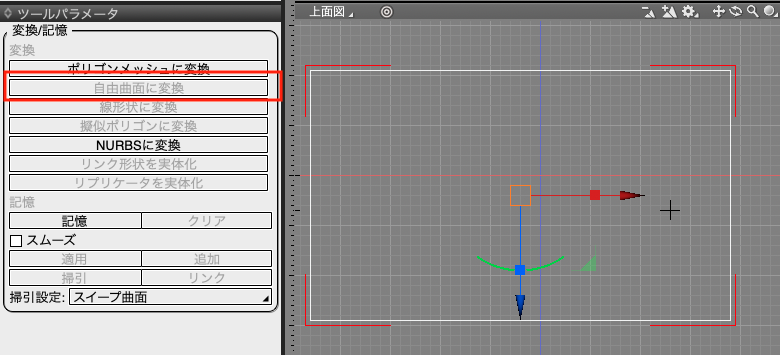
条件に当てはまるように調整する必要がありますので、「形状編集モード + 頂点」に入り
コントロールポイントを、一つ追加し6個のコントロールポイントにします。
※コントロールポイントの追加は、以下のWebサイトをご確認ください。
・線形状やポリゴンメッシュの稜線にポイントを追加して分割 (コントロールポイントを追加)
https://knowledge.shade3d.jp/kb493
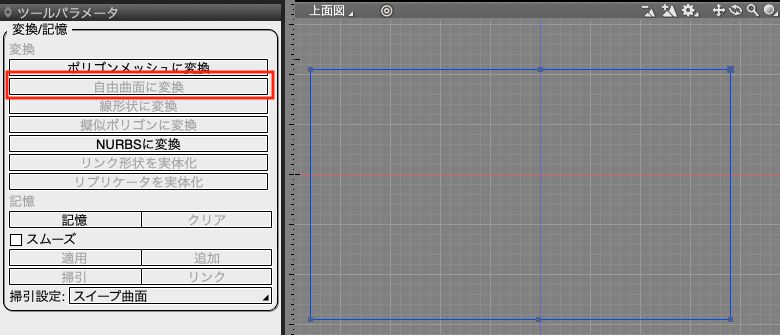
コントロールポイントを未選択の状態にしたのち、基準となる対角線上にあたるコントロールポイントを
複数・追加選択します。
・形状編集モードでの選択操作 (追加選択/選択解除)
https://knowledge.shade3d.jp/kb681
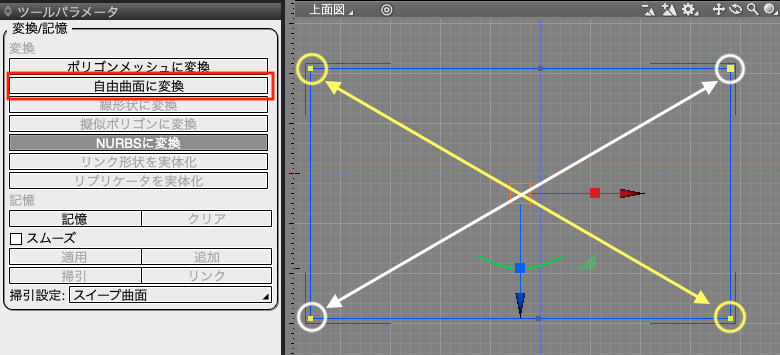
コントロールポイントの追加選択後に、ツールパラメータの「自由曲面に変換」が選択可能な状態になります。
「自由曲面に変換」をクリックして自由曲面に変換してください。
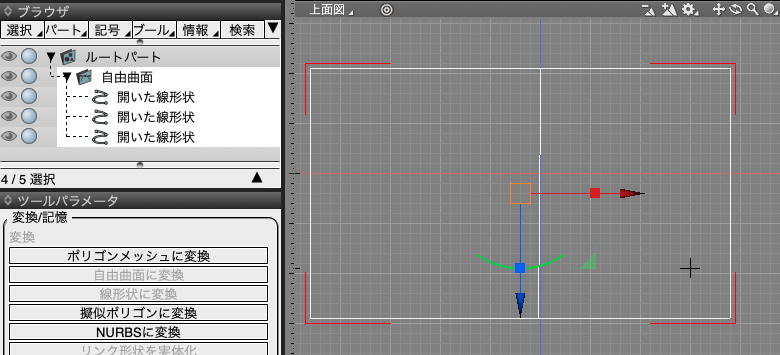
上記で「自由曲面に変換」がアクティブにならない場合は、条件を満たしていない可能性があります。
特に、今回の変換するテクニックはポイント数以外に対角線上にあるポイントを複数・追加選択することが重要となります。
また、平面であることも重要な要素でありますので、長方形のような単純な形状でなく、複雑な形状等で
思い通りに自由曲面に変換されない場合は、ポリゴンメッシュでの作成もご検討ください。